Submit your email address to get link for quick download and get started!
Electronic Team uses cookies to personalize your experience on our website. By continuing to use this site, you agree to our cookie policy. Click here to learn more.
Nilai jual utama untuk Mac adalah bahwa ia dilengkapi dengan aplikasi video berkualitas tinggi bawaan, QuickTime, yang sangat bagus, tetapi selalu ada ruang untuk perbaikan. Setelah digunakan dalam waktu lama, ketika Anda mulai bertanya-tanya bagaimana cara mengubah pemutar video default di Mac, Anda akan menemukan bahwa ada opsi lain yang bisa Anda gunakan.
Untungnya, proses mengubah pemutar video default Mac sangat sederhana dan mudah. Dalam artikel ini, kami menjelaskan cara kerjanya dan juga merekomendasikan pemutar video yang lebih canggih yang dapat Anda gunakan.

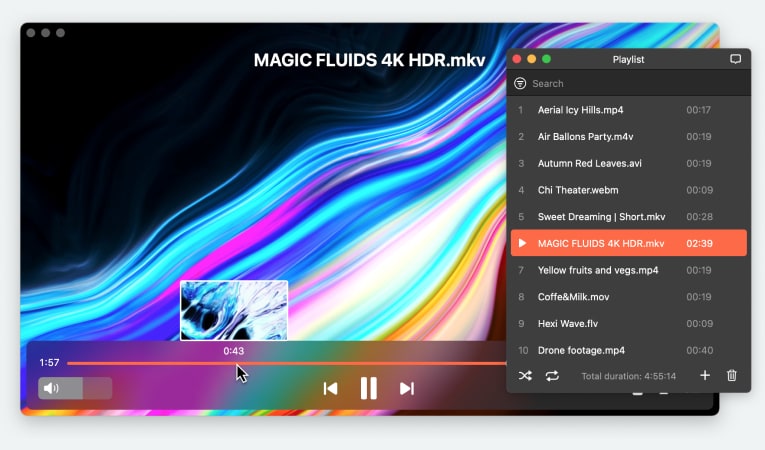
Ada berbagai alasan mengapa Anda ingin beralih dari QuickTime Player ke aplikasi lain. Berikut beberapa di antaranya:
Ini hanyalah beberapa alasan yang mendorong orang untuk beralih dari opsi default yang disediakan Apple ke alternatif yang lebih baik.
Keseluruhan proses seharusnya tidak memakan waktu lebih dari beberapa detik. Berikut ini adalah petunjuk terperinci tentang cara mengubah pemutar video default pada Mac:
Metode di atas mungkin tidak mengubah pemutar media default untuk video dengan setiap format di Mac Anda. Anda harus mengubahnya secara individual untuk setiap format video tertentu yang Anda gunakan. Kami telah menjelaskan proses ini secara rinci langkah demi langkah di bawah ini:
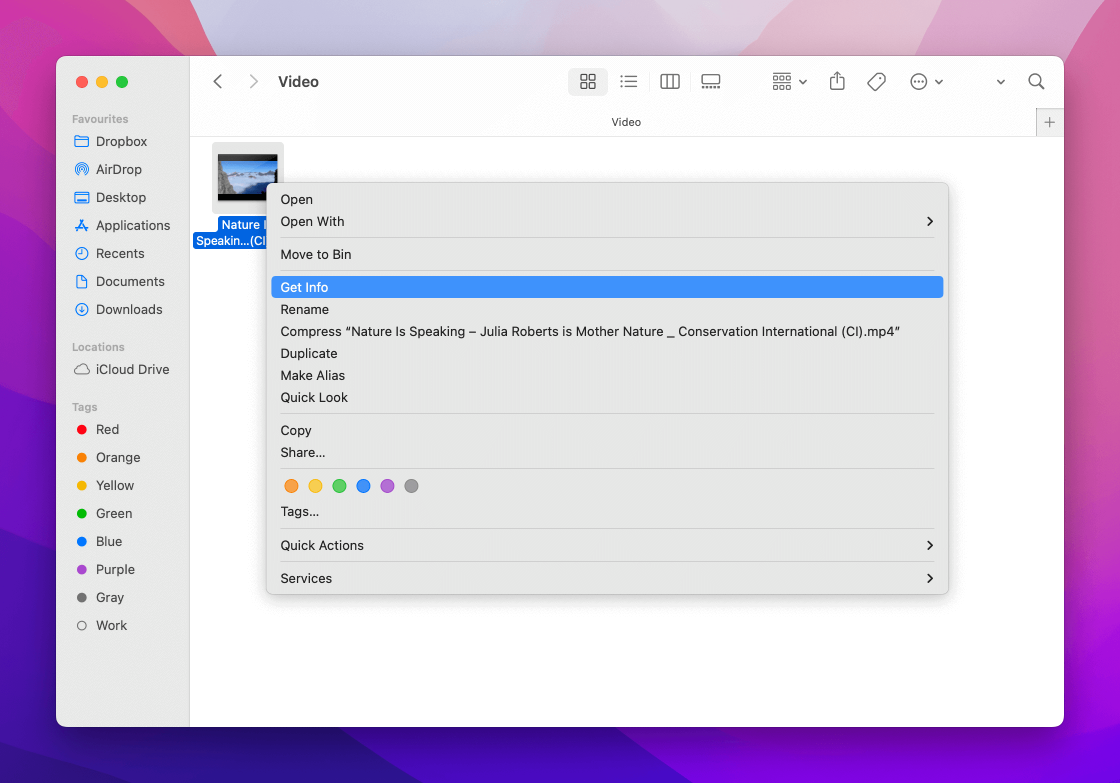
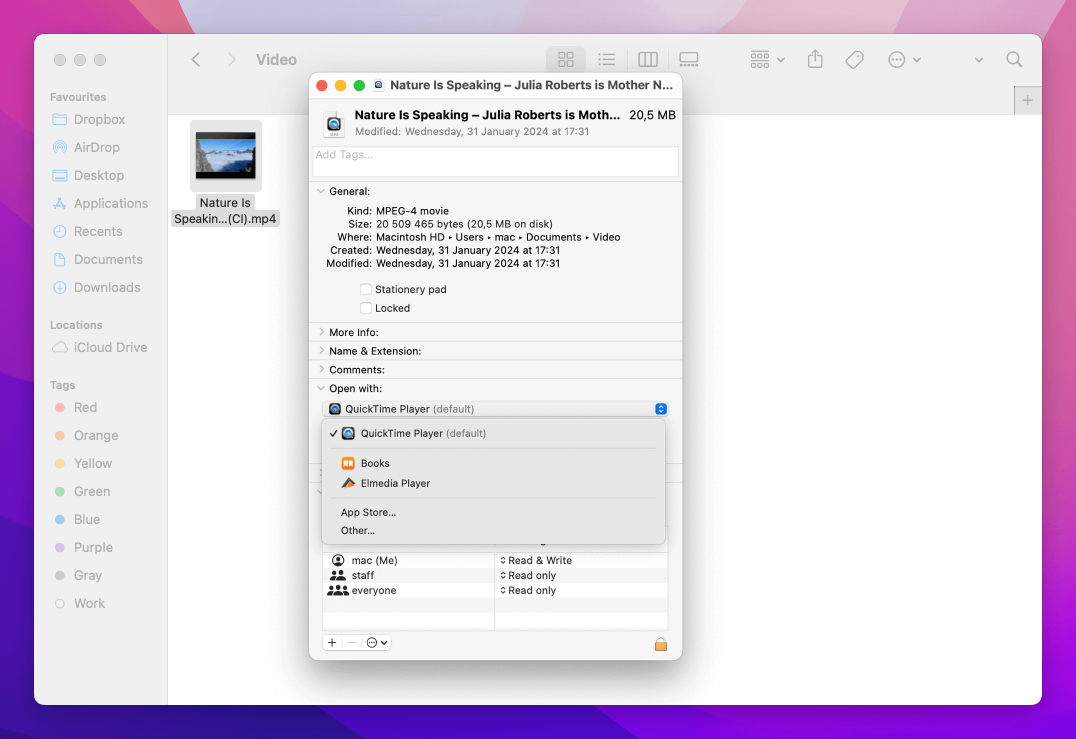
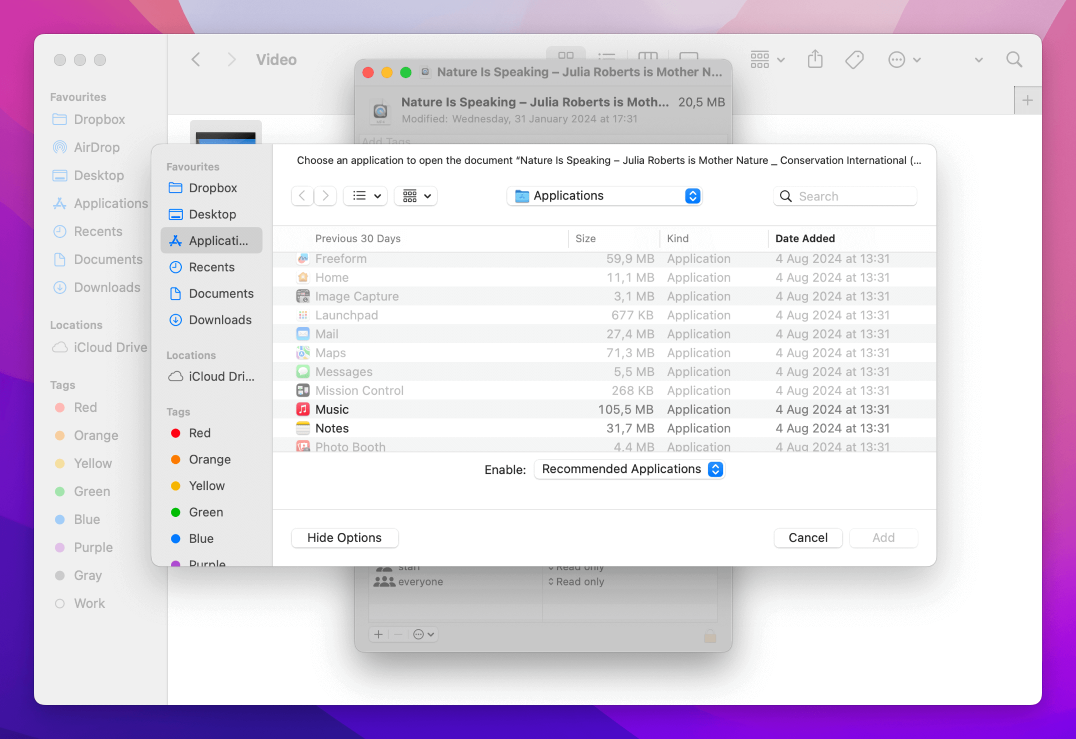
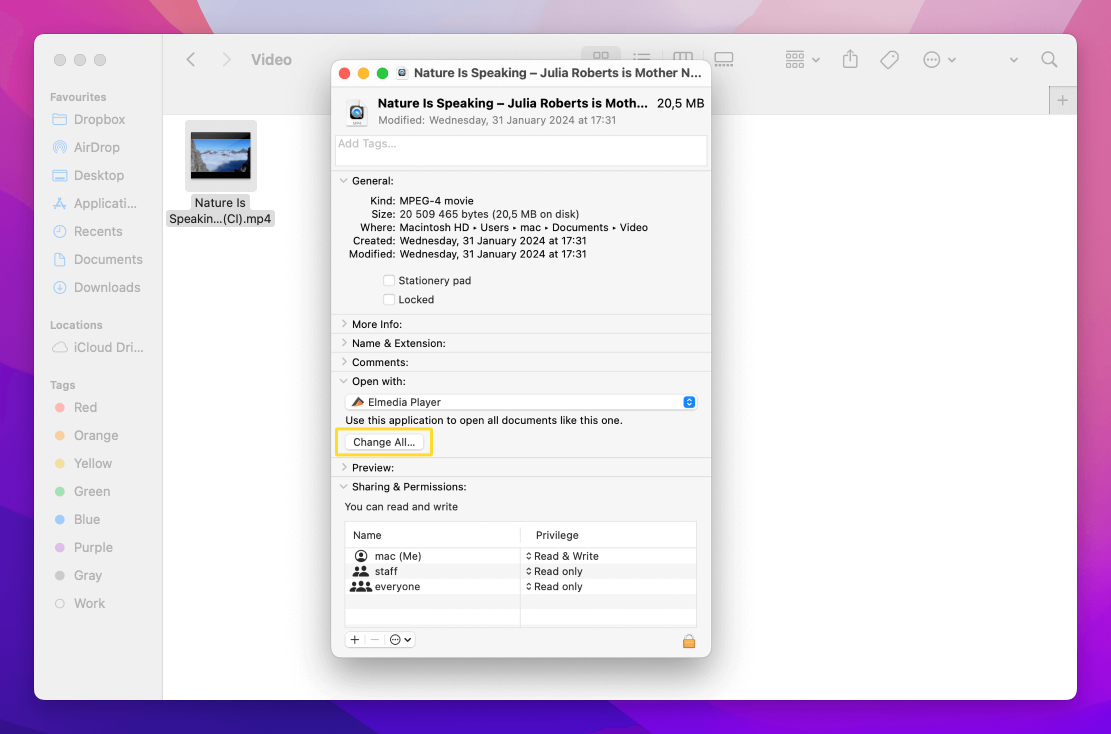
Pemberitahuan penting: Ingatlah bahwa ini mengatur pemutar video default Mac untuk satu format pada satu waktu. Jika Anda memiliki beberapa format, Anda perlu mengulangi langkah-langkah ini untuk setiap format sehingga semua video dan trek akan diputar oleh pemutar default yang sama. Misalnya, jika Anda mengubah pemutar video default untuk file AVI, Anda perlu mengulangi prosedur untuk file MKV atau MOV.
Untuk mengubah pemutar media untuk file video tertentu, ikuti langkah-langkah di bawah ini:
Pemberitahuan penting: Tidak perlu mengklik Ubah Semua saat melakukan ini karena Anda tidak ingin perubahan diterapkan untuk setiap video dengan format spesifik ini. Ini akan memastikan bahwa tidak ada file video lain dengan ekstensi yang sama yang terpengaruh.
Belum lama ini, setiap perusahaan teknologi besar mencoba menciptakan format file mereka sendiri untuk mendapatkan keunggulan kompetitif. Sayangnya, hal itu membuat kita memiliki banyak file yang tidak kompatibel dan merepotkan. Kabar baiknya adalah, aplikasi yang dikembangkan dengan baik akan memutar semua format file tanpa masalah. Itulah sebabnya kami menyarankan Anda memilih Elmedia sebagai pemutar video default di Mac Anda.
1. Instal Pemutar Elmedia
Unduh dan instal Elmedia di perangkat macOS Anda.
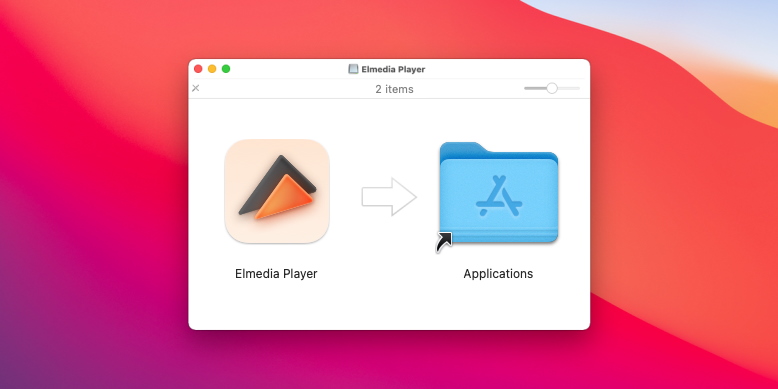
2. Buka Klip Video
Selain cara standar, ada beberapa pintasan yang dapat Anda gunakan - seret video ke jendela Elmedia, atau klik kanan file Anda dan "Buka Dengan" Elmedia.
3. Selamat Bersenang-senang
Untuk lebih meningkatkan pengalaman Anda, Anda dapat mengoptimalkan pengaturan.